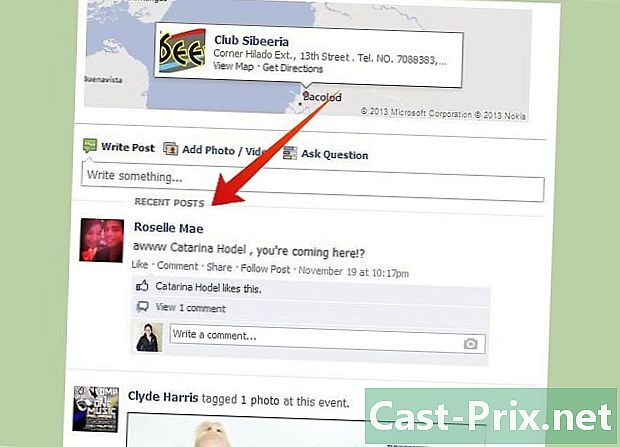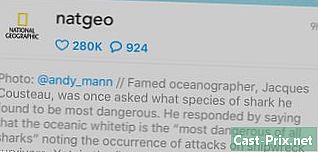Kako zaščititi datoteke z geslom
Avtor:
Roger Morrison
Datum Ustvarjanja:
18 September 2021
Datum Posodobitve:
1 Julij. 2024

Vsebina
V tem članku: Zaščita mape v operacijskem sistemu WindowsZaščita mape v MacSummary of the article
Preberite, kako zaščititi mapo z geslom v računalniku z operacijskim sistemom Windows ali Mac.
faze
1. način Zaščitite mapo v sistemu Windows
- Odprite meni Start . Ta ikona je v spodnjem levem kotu zaslona. Lahko pritisnete tudi tipko ⊞ Win da odprete meni Start.
-
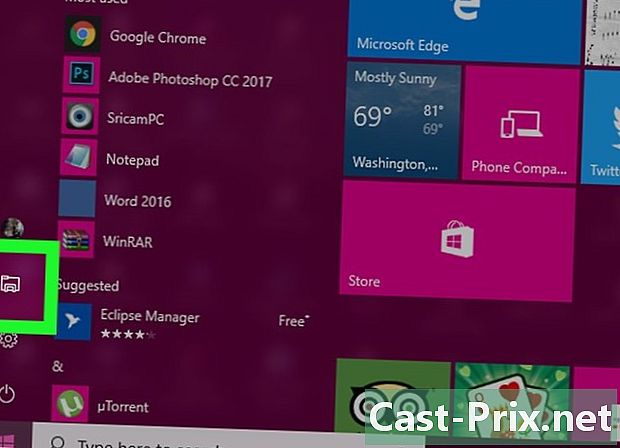
Kliknite na
. Ta možnost se nahaja v spodnjem levem kotu okna Start. Odpre se raziskovalec datotek. -

Izberite mapo, ki jo želite zaščititi. V levem stolpcu raziskovalca datotek izberite mapo, ki jo želite zaščititi. -
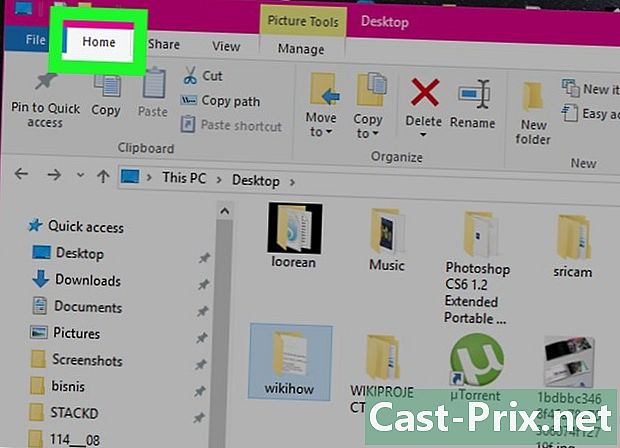
Kliknite zavihek Domov. Nahaja se v zgornjem levem kotu menijske vrstice. -
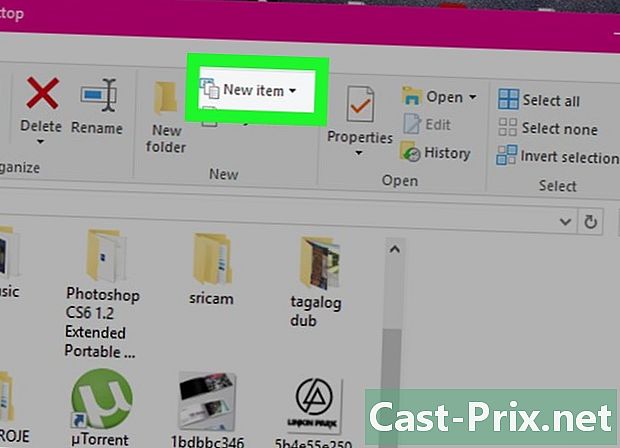
Kliknite na Nov izdelek. Ta možnost se nahaja na desni strani orodne vrstice Domov, sama na vrhu okna Raziskovalec datotek. -
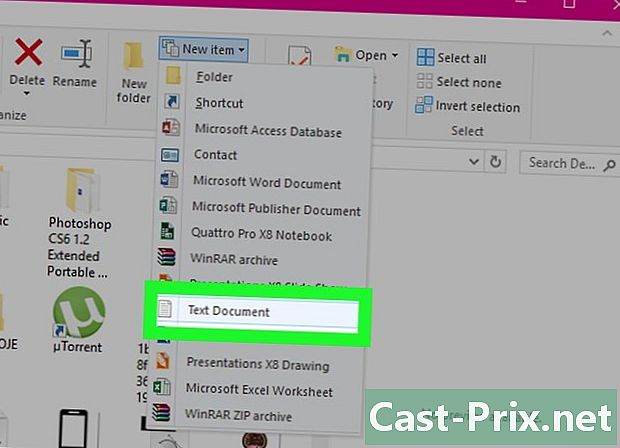
Kliknite na Dokument e. Nato pritisnite vpis. V mapi, ki ste jo odprli, se bo prikazal nov dokument. -
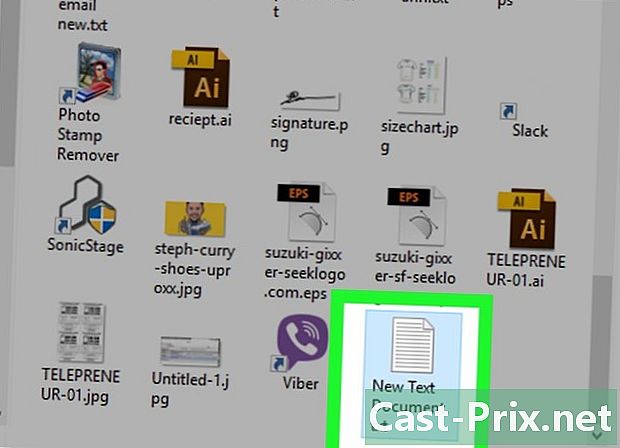
Dvokliknite svoj dokument e. Dvokliknite dokument e, da ga odprete. -
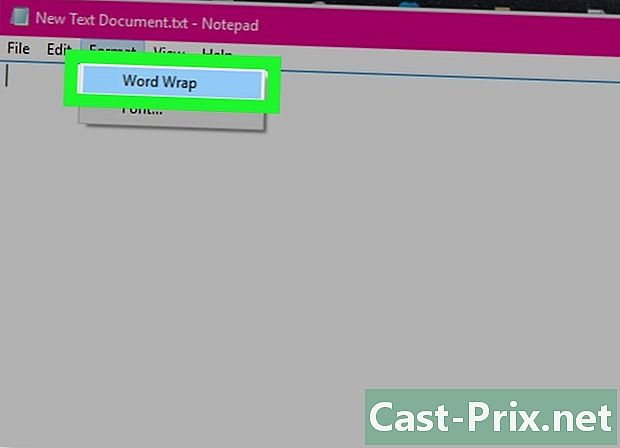
Kliknite na format. Nato preverite samodejno zavijanje in se prepričajte, da je koda za zaklepanje mape pravilno oblikovana.

- če Samodejno vrnitev na vrsto je že preverjeno, lahko ta korak preskočite.
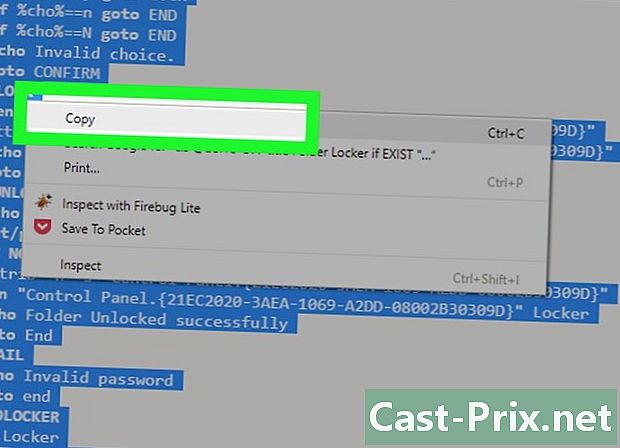
cls @ECHO OFF naslov Mapa omarice, če obstaja "Nadzorna plošča. " Locker odmev Mapa Odklenjeno uspešno odstranjeno: konec FAIL echo Neveljavno geslo do konca: MDLOCKER md Locker echo Locker uspešno ustvarjen goto End: End Označite celoten skript, z desnim gumbom kliknite in izberite kopija.
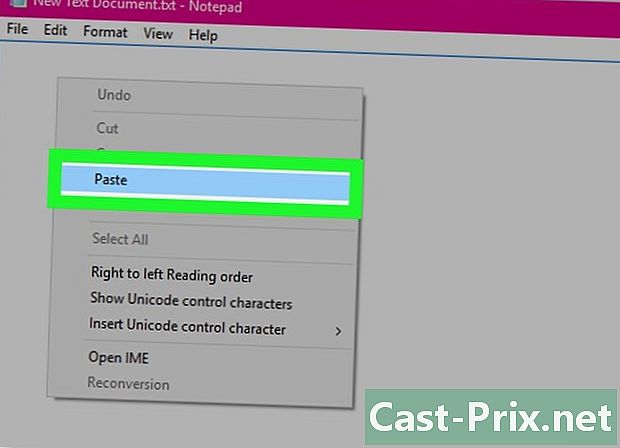
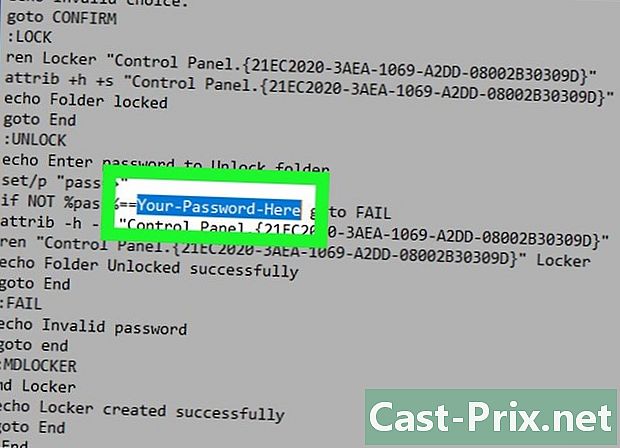
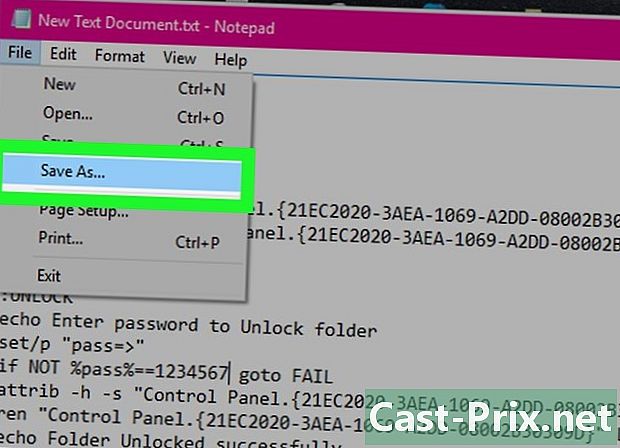
- Kliknite na datoteka.
- Kliknite na Shrani kot.
- Kliknite na polje tip in izberite Vse datoteke.
- V polje "Ime datoteke" vnesite "FolderLocker.bat".
- Kliknite na zapis.
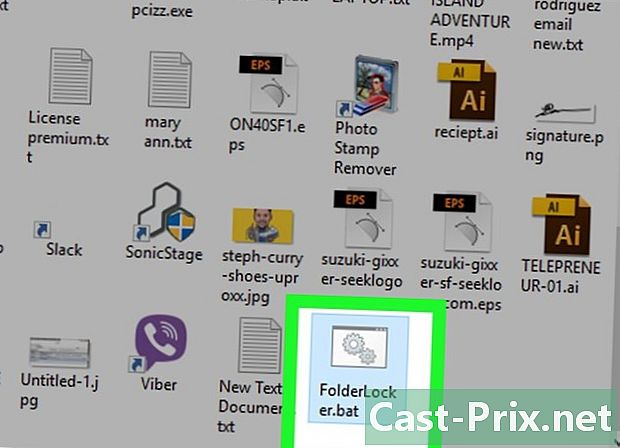
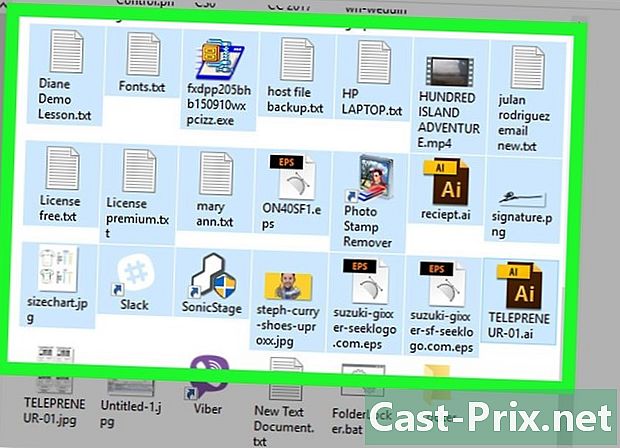
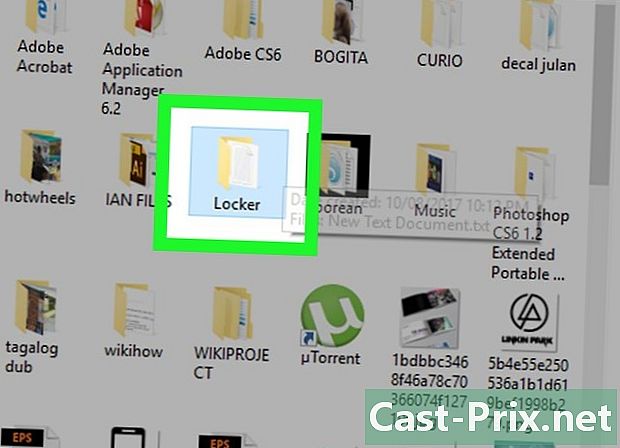
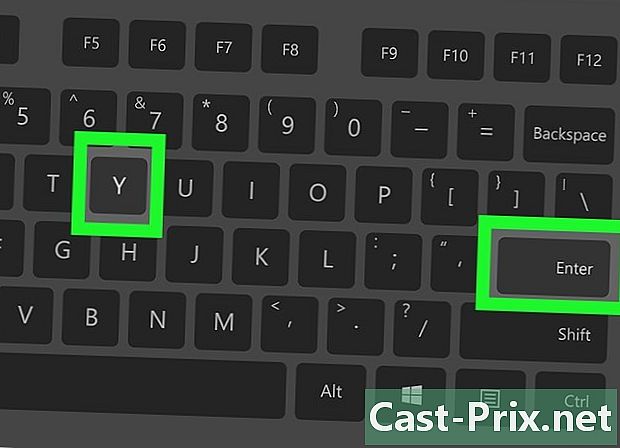
- Za dostop do zaklenjene mape dvokliknite znova FolderLocker in v okno conuelle vnesite geslo.
2. način Zaščitite mapo v sistemu Mac
-
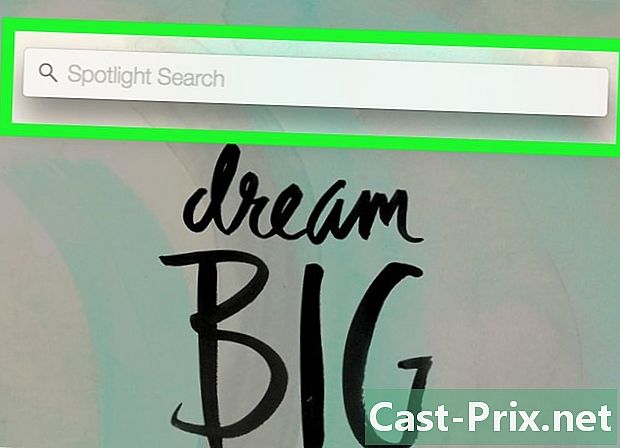
Odprite žaromete
. Nahaja se v zgornjem desnem kotu zaslona. -
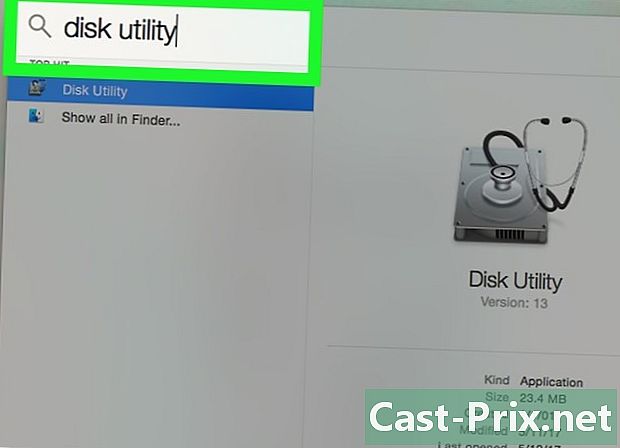
tip Disk Utility. Nato pritisnite tipko vrnitev. Odpre se aplikacija Disk Utility. -
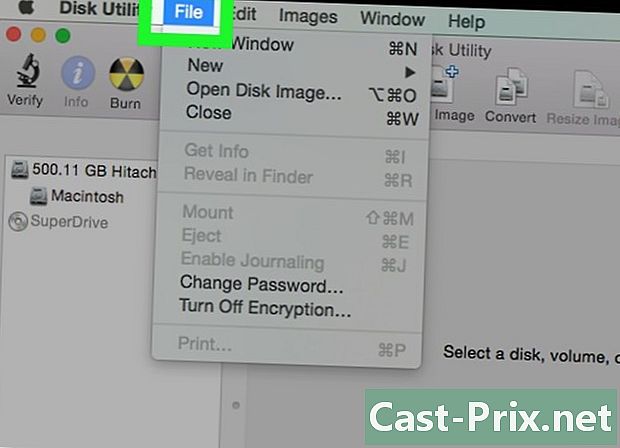
Kliknite na datoteka. Ta meni se nahaja v zgornjem levem kotu zaslona Mac. -
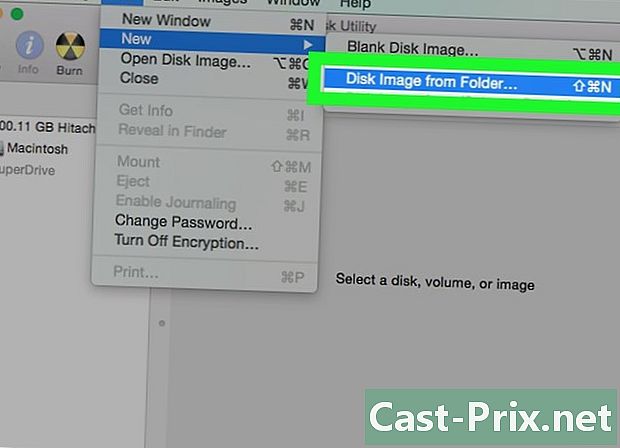
Izberite Nova slika. Nato kliknite Slika mape. Odpre se iskalno okno.- Pri nekaterih starejših računalnikih Mac lahko ta možnost poimenuje "Slika diska mape".
-
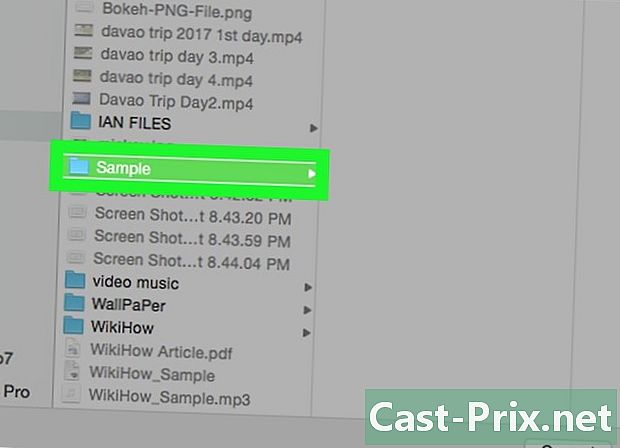
Izberite mapo. Izberite mapo, ki jo želite zaščititi z geslom in kliknite Odpri. Kliknite polje na vrhu okna conuelle in kliknite mapo (npr urad), kliknite mapo in nato kliknite odprta. -
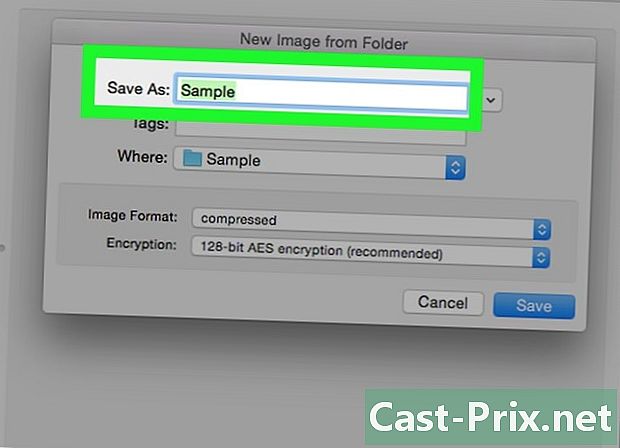
Poimenujte datoteko. Poimenujte mapo tako, da odprete polje "Shrani kot". -
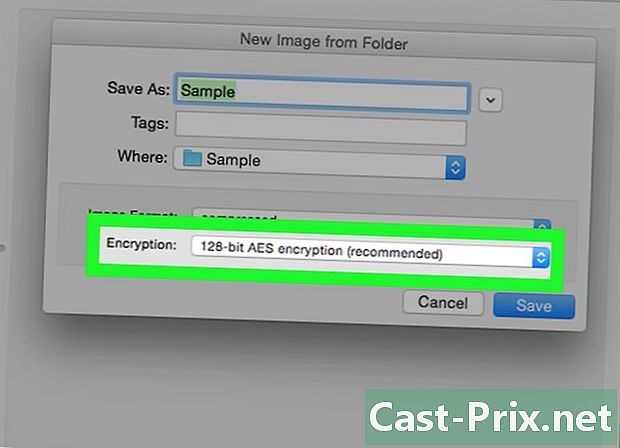
Kliknite spustni meni šifriranje. Kliknite spustni meni šifriranje in izberite 128-bitno šifriranje AES. -
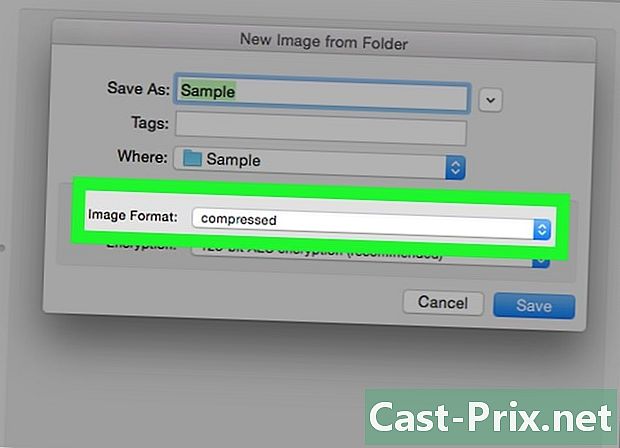
Kliknite spustni meni Oblika slike. -
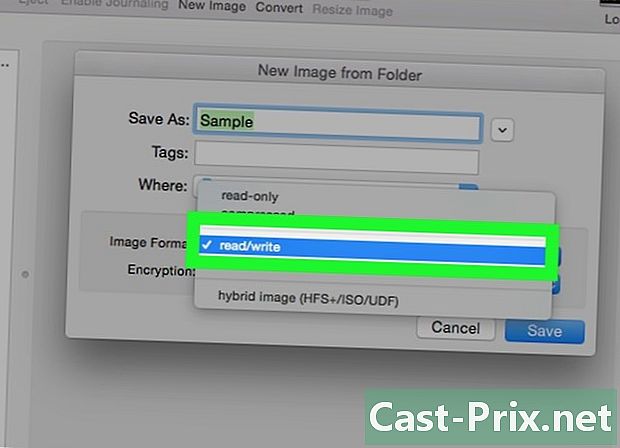
Kliknite na branje / pisanje. Ta možnost vam bo omogočila dodajanje in poznejše brisanje datotek v šifrirano mapo. -
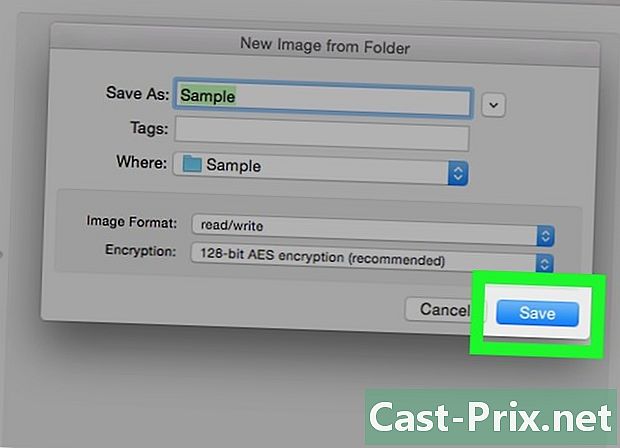
Kliknite na zapis. Ta gumb je v spodnjem desnem kotu okna. -
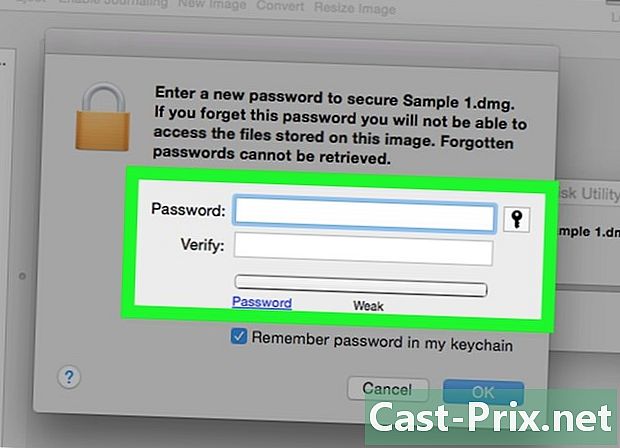
Ustvari geslo. Ustvarite geslo in kliknite Izberi. V polje "Geslo" vnesite geslo, ki ga želite uporabiti za svojo datoteko. Ponovno ga vnesite v polje "Potrditev", da ga potrdite. Kliknite na izbrati za nastavitev gesla.- Gesla se morajo ujemati.
-
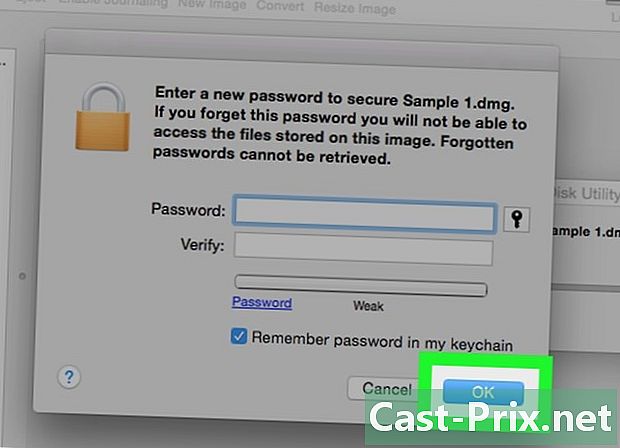
Kliknite na zapis. To je modri gumb na dnu okna. Ustvarjena bo šifrirana kopija izvirne mape.- Če ste svoji sliki dali isto ime kot izvirna mapa, kliknite zamenjajte ob pozivu za zamenjavo mape.
-
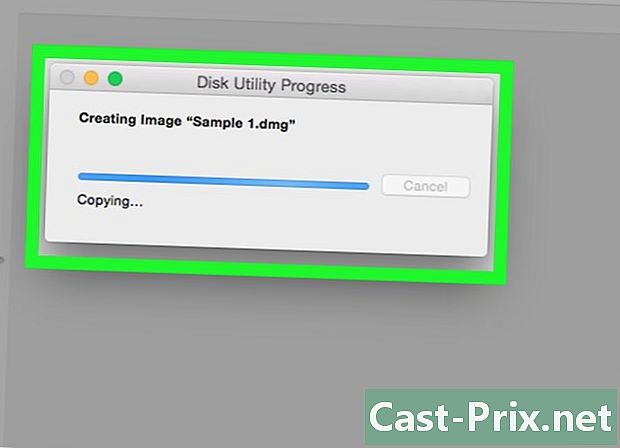
Kliknite na OK ko ste povabljeni. Vaša gesla, zaščitena z geslom, je bila ustvarjena in bo prikazana kot ".dmg" datoteka.- Če želite, lahko izbrišete izvirno mapo, ki je bila uporabljena za ustvarjanje mape, zaščitene z geslom. Vaše datoteke so zaščitene v ".dmg", ki ste ga pravkar ustvarili.
-
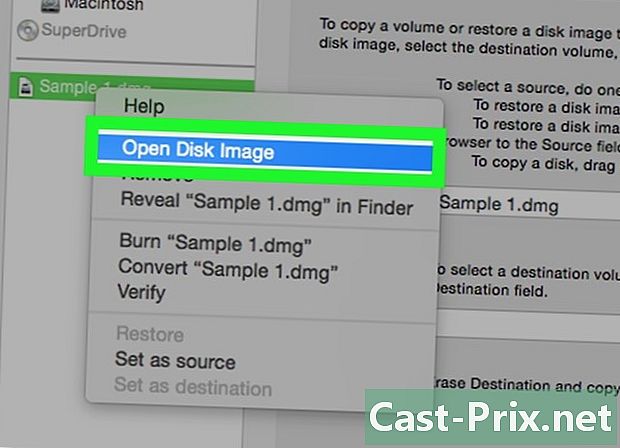
Odprite mapo, zaščiteno z geslom. Dvokliknite novo ustvarjeno datoteko ".dmg". Geslo bo potrebno. -
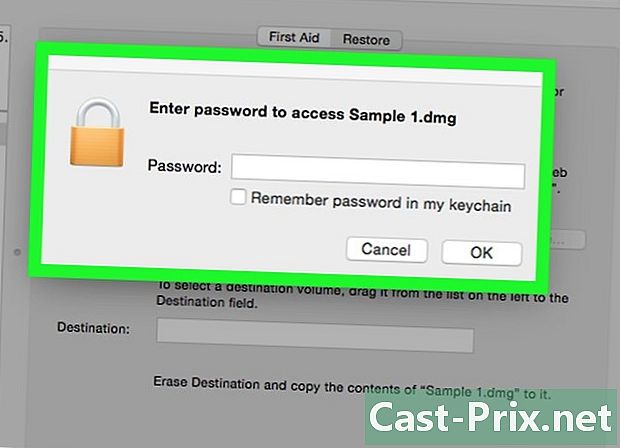
Vnesite geslo, ki ste ga ustvarili. Vnesite geslo, ki ste ga ustvarili, in kliknite OK. Vaša mapa se bo odprla kot navidezni disk, nameščen na namizju. Ko je odklenjena, se prikaže okno z vsemi datotekami. -
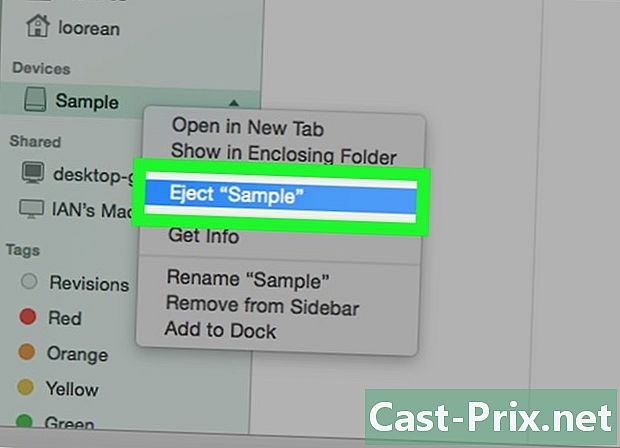
Zakleni mapo. Ko končate, mapo znova zaklenite tako, da disk "izvržete" na enega od naslednjih načinov:- kliknite in povlecite ikono pogona v koš,
- z desno miškino tipko kliknite ikono in izberite Izmet (ime datoteke),
- kliknite gumb za izmet poleg imena mape na levi strani iskalnega okna.

- Ustvarite nezaščiteno varnostno kopijo map, ki jih nameravate zakleniti z geslom. V ta namen uporabite zunanji trdi disk ali spletni prostor za shranjevanje.
- Če pozabite geslo mape, verjetno ne boste več imeli dostopa do datotek, ki jih vsebuje.